Como impedir que o Windows 10 desligue a tela
O Windows 10 desliga automaticamente o monitor do seu laptop ou desktop após um determinado período de tempo. Você pode alterar o tempo que o sistema operacional Windows 10 leva para fazer isso, mas e se quiser impedir que o sistema desligue a tela?
Vamos explorar como impedir que o Windows 10 desligue seu monitor ou vá dormir.
Como impedir que o Windows 10 desligue a tela
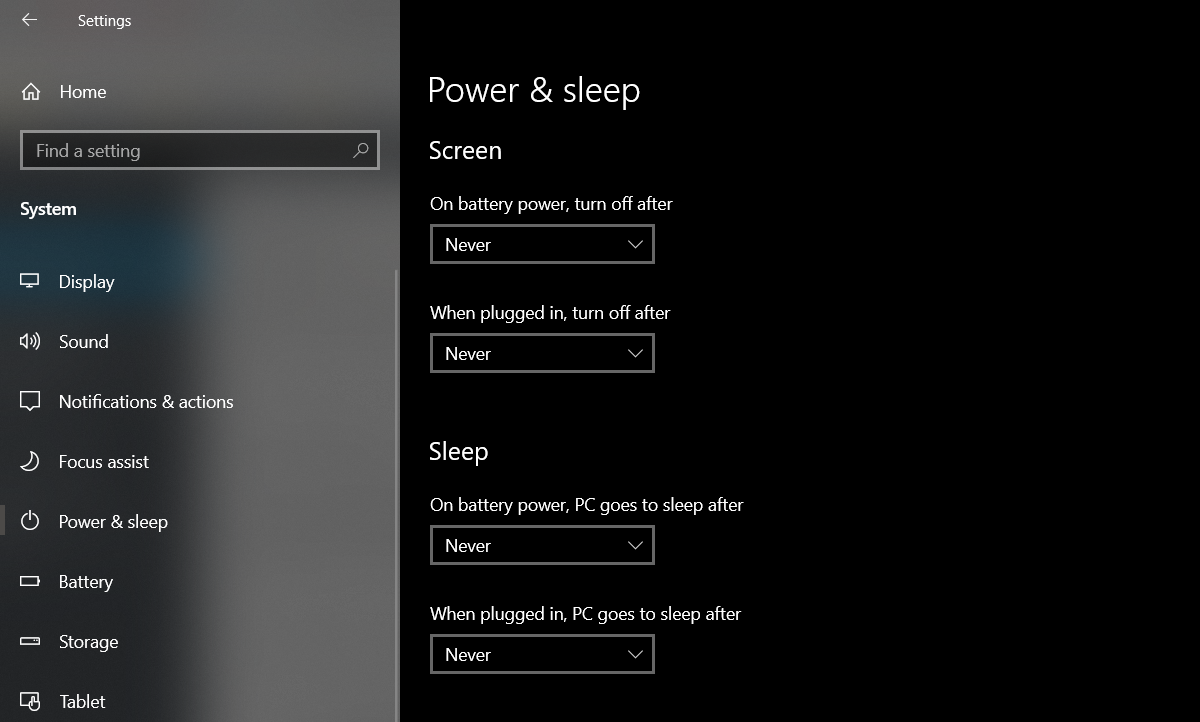
Quando você precisa baixar um arquivo enorme da Internet durante a noite, você vai querer deixar o seu dispositivo ligado durante a noite. Infelizmente, quando deixado por conta própria, o Windows 10 irá adormecer e interromper o processo de download.
Na próxima vez que você precisar fazer isso, desligar esse recurso vai evitar a dor de cabeça de acordar e descobrir que o Windows 10 forçou seu dispositivo a hibernar.
- Selecione o menu Iniciar pressionando a tecla Windows no teclado ou selecionando o logotipo do Windows no lado esquerdo inferior da barra de tarefas.
- Em seguida, selecione Configurações . É o pequeno ícone de engrenagem à esquerda do menu Iniciar. Como alternativa, você pode pressionar Windows + I.
- Escolha Sistema e , em seguida, Ligar e dormir no menu de navegação direito.
- Se estiver usando um laptop, clique no menu suspenso em Com bateria, desligue depois em Tela e selecione Nunca . Além disso, selecione Nunca em Quando conectado, desligado depois . Além disso, faça o mesmo para a seção Sleep em Power and sleep.
- Selecione o menu suspenso em Quando conectado e defina-o como Nunca nas categorias Tela e Suspensão .
Depois de definir essas configurações, o Windows 10 não desligará sua tela nem entrará em suspensão quando estiver ocioso. Você também pode impedir que seu laptop Windows hiberne quando a tampa estiver fechada se a tela do laptop estiver um pouco clara demais.
Você deve desativar o Windows 10 para desligar a tela?
Agora que você sabe como impedir que o Windows 10 desligue a tela, você deve fazer isso e quais são as consequências?
Se você tiver um laptop, mantê-lo funcionando por horas levará à geração de calor e o matará com o tempo. Desativar esses recursos também resultará no desperdício de energia da bateria do laptop. Como tal, a longevidade da bateria do seu laptop será afetada negativamente.
Mantenha a tela do Windows 10 sempre ativa
O Windows 10 escolhe quando sua tela é desligada por padrão, mas você tem a liberdade de ajustar o tempo. Se você preferir que seu PC nunca entre no modo de hibernação, pode configurar isso com apenas algumas etapas fáceis.
Às vezes, você deseja impedir que um PC hiberne e, às vezes, deseja que ele continue dormindo sem acordar. Se algo continua estimulando o seu computador a despertar, há maneiras de verificar o que está acontecendo e dar ao seu PC uma boa noite de sono.

